Amazon ECS تعني خدمة Elastic Container Service التي تسمح للمطورين بتنفيذ وإدارة وتوسيع حاويات Docker على Amazon. يوفر منتدى قابل للتطوير ويمكن الاعتماد عليه بدرجة كبيرة لنشر التطبيقات المعبأة في حاويات على AWS (Amazon Web Service). إنه سجل حاويات Docker تقدمه AWS. يسمح للمطورين بالاحتفاظ بصور حاوية Docker والتعامل معها ونشرها.
ستوضح هذه المقالة:
كيفية إنشاء / إنشاء صورة Docker لـ Amazon ECS؟
يمكن استخدام Docker CLI لدفع الصور وسحبها وإدارتها في مستودعات Amazon ECR. لإنشاء صورة حاوية لـ Amazon ECS ، اتبع الخطوات المذكورة أدناه:
- بناء ملف Docker.
- قم بإنشاء صورة Docker من خلال ' بناء عامل ميناء -t <اسم الصورة>. ' يأمر.
- تحقق من صورة Docker.
- قم بتشغيل صورة Docker عبر ' تشغيل عامل الإرساء -t -i -p 80:80 <اسم الصورة> ' يأمر.
الخطوة الأولى: إنشاء ملف Docker
في التعليمات البرمجية لـ Visual Studio ، أنشئ ملفًا جديدًا باسم ' ملف Dockerfile 'والصق الكود أدناه فيه:
من أوبونتو: الأحدث
يجري تحديث apt-get && apt-get -و ثَبَّتَ اباتشي 2 && apt-get clean
يجري صدى صوت 'مرحبًا AWS!' > / كان / www / لغة البرمجة / index.html
يفضح 80
CMD [ 'apache2ctl' و '-د' و 'المقدمة' ]
في المقتطف أعلاه:
- ال ' من يعرّف الأمر 'الصورة الأساسية لاستخدامها ، على سبيل المثال ، Ubuntu في حالتنا.
- ال ' يجري 'لتحديث قائمة الحزم وتثبيت' اباتشي 2 'خادم الويب باستخدام' apt-get ' مدير مجموعة. ال ' apt-get clean 'يحرر الأمر مساحة القرص عن طريق إزالة أي ملفات حزمة مخزنة مؤقتًا لم تعد مطلوبة.
- ال ' صدى تشغيل 'ينشئ ملف index.html بسيطًا في الدليل الجذر لخادم الويب' / var / www / html 'التي تعرض الرسالة' مرحبًا AWS! '.
- ال ' يفضح 'يكشف الأمر المنفذ 80 وهو المنفذ الافتراضي الذي يستخدمه Apache لخدمة حركة مرور الويب.
- ال ' CMD 'الأمر الذي يجب تنفيذه عند بدء تشغيل الحاوية. في حالتنا ، هو خادم الويب Apache ويقوم بتنفيذه في المقدمة.
ينشئ ملف Docker هذا صورة حاوية تستند إلى Ubuntu تقوم بتثبيت خادم الويب Apache2 وتكشف المنفذ 80.
الخطوة 2: إنشاء صورة Docker لـ Amazon ECS
بعد ذلك ، أنشئ صورة Docker من ملف Docker بكتابة ' بناء عامل ميناء -t <اسم الصورة>. ' يأمر. هنا ، نقوم بإنشاء صورة Docker باسم ' aws-img ':
بناء عامل ميناء -t aws-img.

تم إنشاء صورة Docker.
الخطوة 3: تحقق من الصورة التي تم إنشاؤها
للتأكد من إنشاء صورة Docker بنجاح ، قم بتنفيذ الأمر المدرج أدناه:
صور عامل ميناء
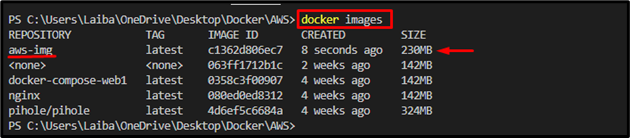
في الصورة أعلاه ، يوضح الجزء المميز أن صورة Docker ' aws-img 'تم إنشاؤه بنجاح.
الخطوة 4: قم بتشغيل Docker Image
الآن ، استخدم ' تشغيل عامل ميناء 'مع' -t ' و ' -أنا 'وحدد المنفذ واسم الصورة لتشغيل صورة Docker المنشأة حديثًا:
تشغيل عامل ميناء -t -أنا -p 80 : 80 aws-img
هنا:
- ال ' -t 'الخيار' لبدء محطة pseudo-TTY.
- ال ' -أنا تسمح علامة 'بالتفاعل مع حاوية Docker.
- ال ' -p يستخدم الخيار 'لتعيين المنفذ' 80:80 '.
- ال ' aws-img 'هي صورة Docker:

عند القيام بذلك ، بدأت صورة Docker تعمل على المنفذ المخصص والذي يمكن رؤيته في لقطة الشاشة أدناه:
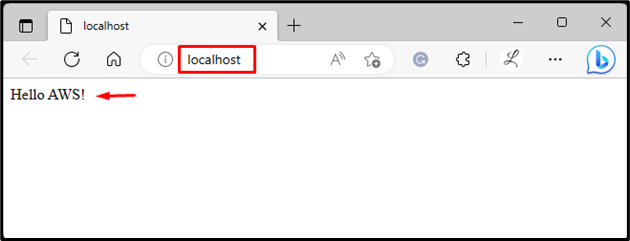
كيفية دفع / تحميل صورة Docker إلى Amazon ECR؟
لدفع / تحميل صورة الحاوية إلى Amazon ECR ، تحقق من الخطوات التالية:
- تكوين AWS CLI
- أنشئ مستودع Amazon ECR باستخدام ' aws ecr create-repository –repository-name
–region ' يأمر. - ضع علامة على صورة Docker من خلال ' علامة عامل ميناء
- قم بتسجيل الدخول إلى Amazon ECR باستخدام Docker.
- ادفع صورة Docker إلى Amazon ECR عبر ' دفع عامل الإرساء
' يأمر. - تَحَقّق.
ملحوظة: تحقق من خدماتنا المخصصة بريد لتثبيت AWS CLI على نظام Windows.
الخطوة 1: تكوين AWS CLI
أولاً ، قم بتنفيذ الأمر المقدم وقم بتوفير بيانات الاعتماد المطلوبة لتكوين AWS CLI:
تكوين AWS

ملحوظة: للاطلاع على مزيد من المعلومات حول تكوين AWS CLI ، تحقق من بريد حوله.
الخطوة 2: إنشاء مستودع Amazon ECR
بعد ذلك ، قم بإنشاء / إنشاء مستودع Amazon ECR لتحميل صور Docker باستخدام ' aws ecr create-repository –repository-name

أنشأ الأمر المذكور أعلاه مستودعًا على Amazon ECR يمكن رؤيته في لقطة الشاشة أدناه:
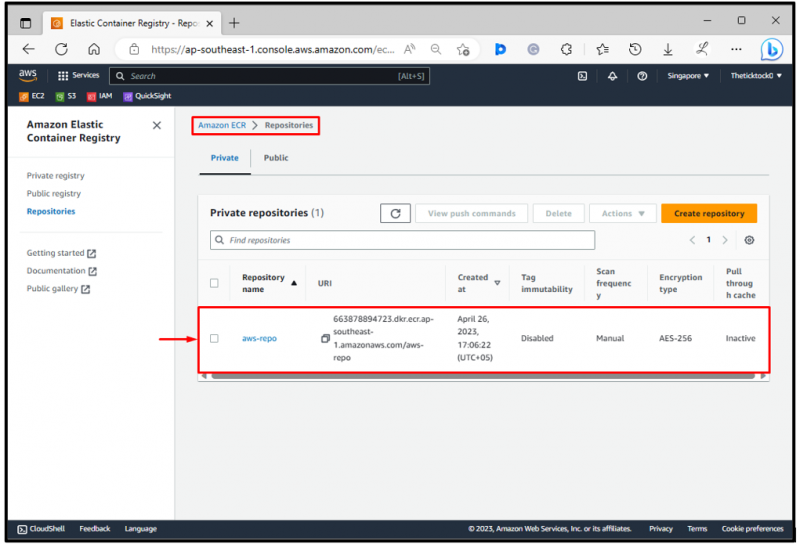
في الإخراج أعلاه ، ' aws-repo 'مستودع يمكن رؤيته.
الخطوة 3: وضع علامة Docker Image
الآن ، ضع علامة على صورة Docker المطلوبة بعنوان URL للمستودع باستخدام ' علامة عامل ميناء

الخطوة 4: قم بتسجيل الدخول إلى Amazon ECR
بعد ذلك ، قم بتشغيل ' aws ecr الحصول على كلمة مرور تسجيل الدخول - منطقة <منطقة> | تسجيل الدخول إلى docker –اسم المستخدم AWS –password-stdin
هنا،
- ال ' aws ecr الحصول على كلمة مرور تسجيل الدخول 'يتم استخدام الأمر' لاسترداد رمز المصادقة لسجل ECR محدد.
- ال ' -منطقة 'لتحديد منطقة AWS حيث يوجد سجل ECR. في حالتنا ، هو ' ap- الجنوب الشرقي -1 'وهي منطقة آسيا والمحيط الهادئ سنغافورة.
- ال ' تسجيل دخول عامل ميناء ”يتم استخدام الأمر لتسجيل الدخول إلى سجل Docker المطلوب. يحتاج إلى اسم مستخدم وكلمة مرور للمصادقة مع التسجيل.
- ال ' -اسم المستخدم يحدد الخيار 'اسم المستخدم الذي سيتم استخدامه عند تسجيل الدخول إلى سجل ECR. على سبيل المثال ، حددنا ' AWS ' اسم المستخدم.
- ال ' - كلمة المرور - stdin 'يخبر Docker باسترداد كلمة المرور من الإدخال القياسي.
- ال ' dkr.ecr.ap-southeast-1.amazonaws.com 'هو عنوان URL لسجل ECR. يتضمن معرف حساب AWS ومنطقة AWS حيث يوجد سجل ECR:

تشير المخرجات أعلاه إلى أننا نجحنا في تسجيل الدخول إلى Amazon ECR.
الخطوة 5: دفع صورة Docker إلى Amazon ECR
أخيرًا ، ادفع صورة Docker إلى Amazon ECR عبر ' دفع عامل الإرساء
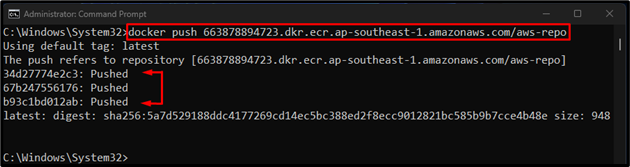
وفقًا للإخراج أعلاه ، تم دفع صورة Docker إلى Amazon ECR.
الخطوة 6: التحقق
أخيرًا ، أعد التوجيه إلى سجل حاوية Amazon المرن وتحقق مما إذا كانت صورة Docker قد تم دفعها هناك أم لا:
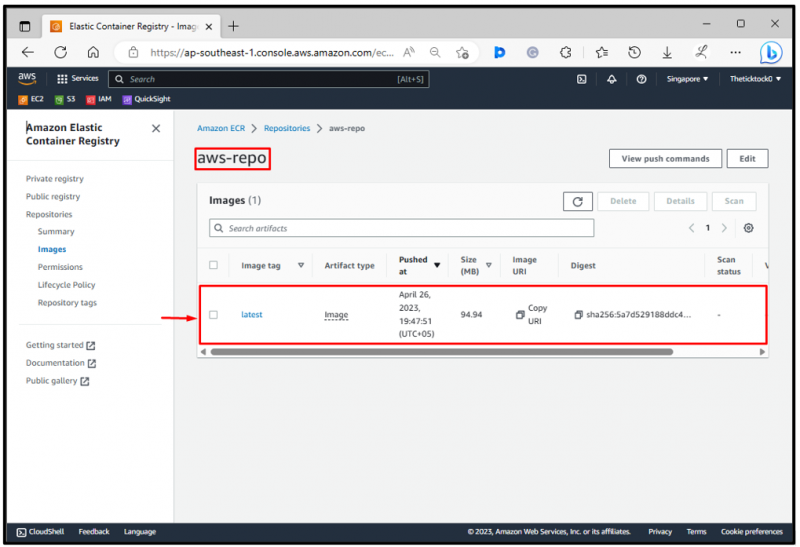
في الإخراج أعلاه ، تم دفع صورة Docker بنجاح إلى Amazon ECR.
خاتمة
لإنشاء صورة حاوية لـ Amazon ECS ، قم أولاً بإنشاء ملف Docker. بعد ذلك ، أنشئ صورة Docker من ملف Docker المطلوب باستخدام ' بناء عامل ميناء -t <اسم الصورة>. الأمر وتشغيله. بعد ذلك ، قم بتكوين Amazon CLI وأنشئ مستودع Amazon ECR. بعد ذلك ، ضع علامة على صورة Docker وقم بتسجيل الدخول إلى Amazon ECR باستخدام Docker. أخيرًا ، ادفع صورة Docker إلى Amazon ECR عبر ' دفع عامل الإرساء